Đây là cách cài đặt và sử dụng ứng dụng ghi âm của Google trên Pixel 3a, 3, 2và các thiết bị khác. Ứng dụng ghi âm Google là một trong những ứng dụng ghi âm tốt nhất cho phiên âm thời gian thực trên Pixel 4, 3, 3A, v.v. Bạn cũng có thể lưu và chia sẻ bảng điểm của mình. Dựa theo Cảnh sát Android, một số người dùng đã cài đặt ứng dụng ghi Google trên các thiết bị không phải Pixel. Ứng dụng ghi âm Google có sẵn cho Pixel 2, 2 XL, 3, 3A và các thiết bị Non-Pixel khác cũng có.
Trình ghi Google sẽ chỉ tương thích với việc chạy Android 9 Bánh và Android 10. Google Pixel 4 và Pixel 4 Thiết bị XL đã cài đặt ứng dụng ghi âm Google. Nếu bạn có Google Pixel 2, 3, 3a thiết bị, bạn sẽ tải xuống Ứng dụng ghi âm của Google từ cửa hàng Google play. Đối với các thiết bị Android không phải Pixel, bạn cần cài đặt trình ghi Google Tệp APK (Không được hỗ trợ chính thức). Bấm vào đây để tải xuống APK cho Asus OnePlus, Oppo, v.v. Không phải tất cả các tính năng đều khả dụng trên ứng dụng ghi âm này.
Bạn có thể ghi lại các bài giảng, ghi nhớ, âm nhạc – bất cứ điều gì bạn muốn lưu và nghe lại sau này. Máy ghi âm tự động sao chép và dán nhãn những gì bạn ghi để bạn có thể dễ dàng tìm kiếm các phần bạn tìm thấy. Trình ghi sử dụng thông tin vị trí để cải thiện trải nghiệm của bạn, như tiêu đề và tìm kiếm được đề xuất. Bạn có biết ứng dụng ghi âm của Google hoạt động như thế nào không? Hãy xem cách sử dụng ứng dụng ghi âm của Google trên Pixel 3a, 3, 2, 2 XL, 3 XL, 4 XL, và 4.
Đừng bỏ lỡ điều này:
Cách sử dụng tính năng ghi màn hình trong Huawei P20 Pro
Cách bật ghi âm cuộc gọi tự động trên OnePlus 6
Cách sử dụng trực tiếp Pokemon hình nền trên Pixel 4 và 4 XL
Cách ghi âm cuộc gọi trên Samsung Galaxy A50
Cách cài đặt và sử dụng ứng dụng ghi âm của Google trên Pixel 3a, 3, 2, 4và 4 XL
Bạn có thể dễ dàng tải ứng dụng ghi Pixel Pixel trên máy cũ của mình Pixel 3a, 3, 2và các thiết bị khác từ Cửa hàng Google chơi. Hãy xem các bước để sử dụng ứng dụng ghi âm sao chép thời gian thực của Google trên các thiết bị Pixel cũ hơn của bạn.
Bươc 1: Tải xuống và cài đặt ứng dụng ghi âm trên thiết bị Pixel của bạn

Bươc 2: Gõ vào màu đỏ nút (Vòng tròn) ở giữa dưới cùng của màn hình để ghi lại màn hình
Ở đây bạn có thể thấy Âm thanh và Bảng điểm tùy chọn (Hiển thị bên dưới ảnh chụp màn hình).
![]()
Bươc 3: Chạm vào Nút màu đỏ một lần nữa để dừng ghi âm
Thêm tiêu đề bạn muốn đặt cho bài phát biểu bạn sẽ ghi trên Pixel của mình.

Bươc 4: Chọn từ Xóa / Tiếp tục / Lưu bạn muốn
Cách tìm kiếm bài phát biểu từ màn hình đã ghi của bạn
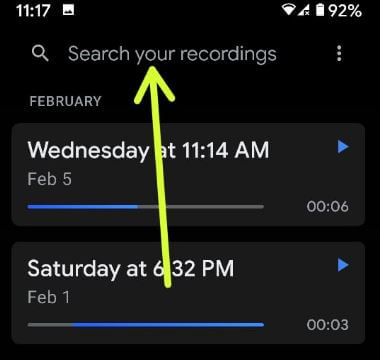
Bươc 1: Nhập từ ở đầu ứng dụng để tìm kiếm trên bản ghi âm của bạn
Bạn có thể nhìn thấy Biểu tượng màu vàng trên màn hình được ghi lại bao gồm từ tìm kiếm của bạn.
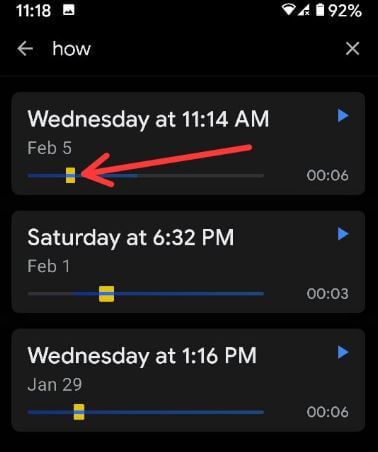
Bươc 2: Nhấn Biểu tượng màu vàng trên máy ghi âm
Bươc 3: Hiện nay bắt đầu video để xem màn hình Audio và Transcript bạn tìm thấy
Cách chia sẻ bảng điểm trên Google Pixel 3a, 3, 2, 2 XL
Bươc 1: Mở ứng dụng ghi âm trong thiết bị Pixel của bạn
Bươc 2: Nhấn vào bất kỳ bài phát biểu hoặc ghi âm bạn muốn chia sẻ
Bươc 3: Nhấn Ba chấm dọc (Thêm) ở góc trên bên phải
Tại đây, bạn có thể chia sẻ, lưu vào Google Drive, đổi tên và xóa bản ghi từ các thiết bị Pixel & không phải Pixel của bạn.
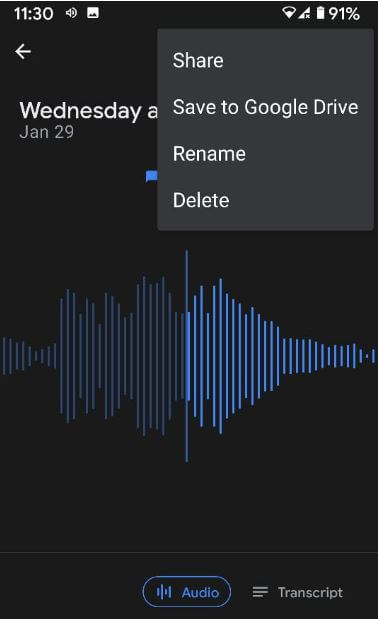
Bươc 4: Lựa chọn Chia sẻ
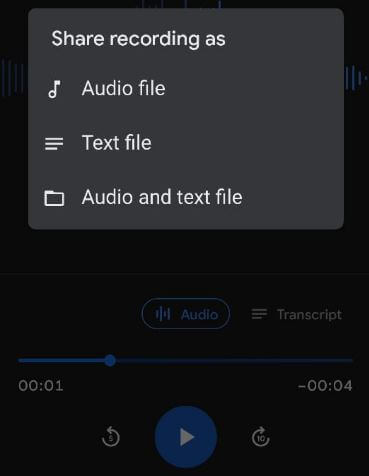
Bươc 5: Chọn Chia sẻ bản ghi là Tệp âm thanh / Tệp văn bản / Tệp âm thanh và văn bản
Bươc 6: Chọn từ WhatsApp / Gmail / Xender và nhiều hơn nữa bạn muốn chia sẻ và nhấn đồng ý
Cách xóa ghi trên Pixel 2, 3, 3a, 3a XL
Bạn có thể xóa bản ghi bất cứ lúc nào trên Pixel cũ hơn bằng các cài đặt được cung cấp bên dưới.
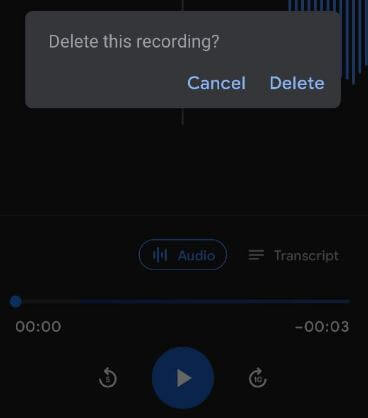
Mở ứng dụng ghi âm> Nhấn Ghi âm> Ba dấu chấm dọc> Xóa> Xóa
Thay đổi chủ đề ghi Google trên thiết bị Pixel
Bạn có thể đặt chủ đề sáng hoặc tối trên ứng dụng ghi âm Googles bằng cài đặt ghi.
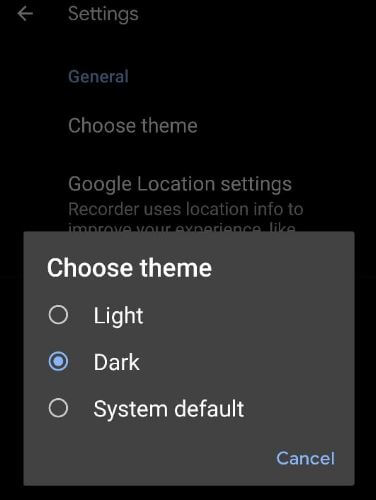
Mở ứng dụng Trình ghi> Khác> Cài đặt> Chung> Chọn chủ đề> Sáng / Tối / Mặc định hệ thống
Thật dễ dàng để tải xuống, cài đặt và sử dụng ứng dụng ghi âm mới của Google trên Pixel của bạn 4 XL, 4, 2, 3, 3 Các thiết bị XL, 3a, 3a XL.
Và đó là tất cả. Chúng tôi hy vọng các chi tiết được cung cấp ở trên hữu ích để sử dụng ứng dụng ghi âm của Google trên Pixel 3a, 3, 2, và hơn thế nữa. Bạn còn câu hỏi nào không? Hãy cho chúng tôi trong hộp bình luận dưới đây.
Nguồn: Android Authority, Áo phao
